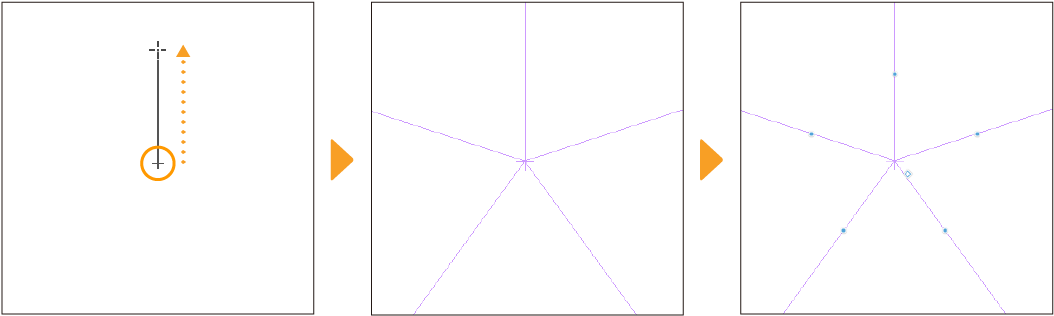Cómo crear reglas
La herramienta Regla te permite dibujar líneas rectas y curvas precisas. Las reglas se encuentran en la herramienta Regla. Puedes elegir distintas reglas en la paleta Subherramientas, en función de si quieres crear líneas paralelas, radiales o simétricas, entre otras.
Nota | Las reglas no están disponibles en Clip Studio Paint DEBUT. |
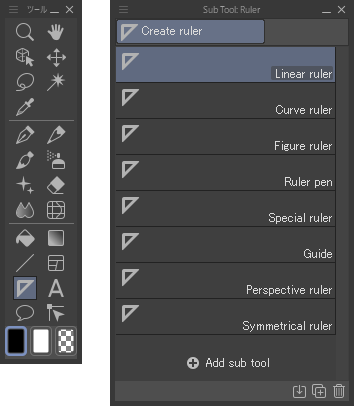
Revisa los ajustes en la paleta Detalle subherramienta y dibuja en el lienzo para crear tu regla.
Si la opción "Crear en capa seleccionada" está activada, la regla se creará en la capa seleccionada en la paleta Capa. Si está desactivado, se creará como una nueva capa. Aparecerá un icono de regla junto a la capa en la paleta Capa.
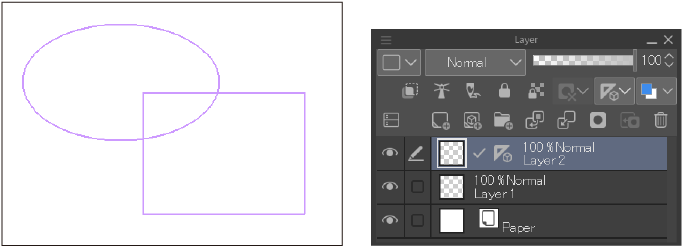
Una vez dibujada, la regla actuará de guía al trazar con las herramientas de dibujo.
Por defecto, la opción Ajustar a regla está activada, por lo que cualquier línea que traces se adaptará automáticamente a la forma de la regla. Si la opción está desactivada, podrás dibujar libremente aunque la regla permanezca visible en el lienzo. Puedes comprobar esta opción desde la Barra de comandos. Si está activada, el icono resaltará en azul.
![]()
En la paleta Capa, mediante el icono de Regla, puedes elegir si quieres que la regla aparezca en otras capas o solo en la capa donde se encuentra.
Regla lineal
La Regla lineal te permite trazar líneas rectas arrastrando en el lienzo. Mantén pulsada la tecla Mayús mientras arrastras para dibujar la regla de líneas rectas en intervalos de 45 grados.
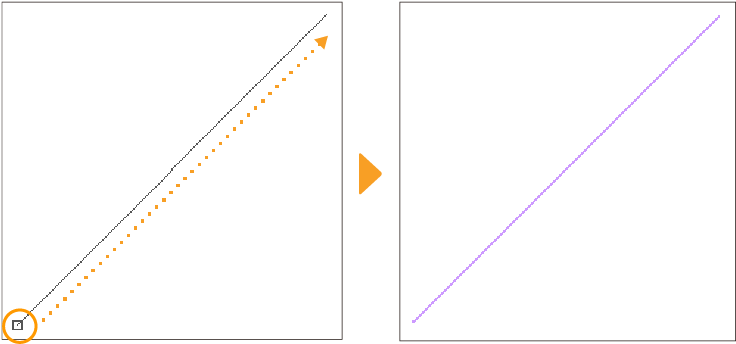
Puedes acceder a otros ajustes desde las paletas Propiedad de herramienta y Detalle subherramienta. También puedes configurar la regla para que muestre las unidades de medida, además de crear reglas curvas.
Regla curva
La Regla curva, como su propio nombre indica, te permite trazar líneas curvas. Por defecto, está configurada en Spline. Pulsa o haz clic para crear los puntos de la curva y, una vez que esté lista, pulsa o haz clic dos veces para crear el último punto de la Regla curva.
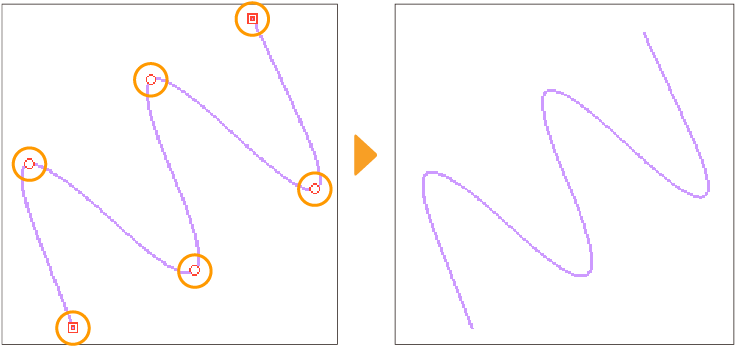
Hay varias formas de dibujar curvas, como con polilíneas y curvas de Bézier. Puedes acceder a ellas desde las paletas Propiedad de herramienta o Detalle subherramienta > Curva.
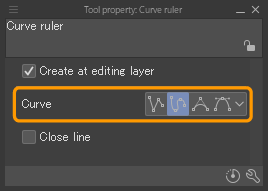
Para saber cómo dibujar splines y curvas de Bézier, consulta "Curvas (Splines)" y "Curvas cúbicas de Bézier".
Regla de figura
La Regla de figura permite crear formas rectangulares y elípticas, entre otras. Por defecto, está configurada en Elipse. Esta configuración te permite arrastrar en el lienzo para crear una regla con forma elíptica.
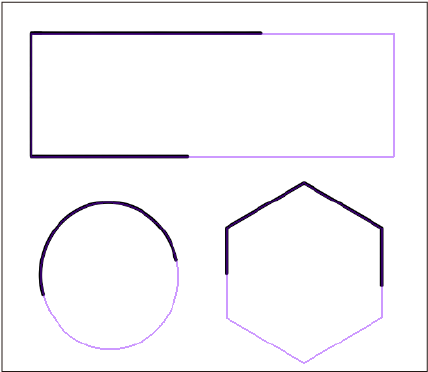
Nota | Para saber más sobre cómo dibujar figuras, consulta "Herramienta Figura". |
Puedes cambiar el tipo de figura desde la herramienta Figura > paletas Propiedad de herramienta o Detalle subherramienta.
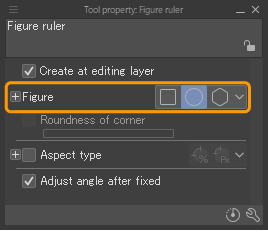
Subherramienta Lápiz regla
El Lápiz regla permite crear reglas dibujadas a mano dibujando en el lienzo la forma que quieras trazar.
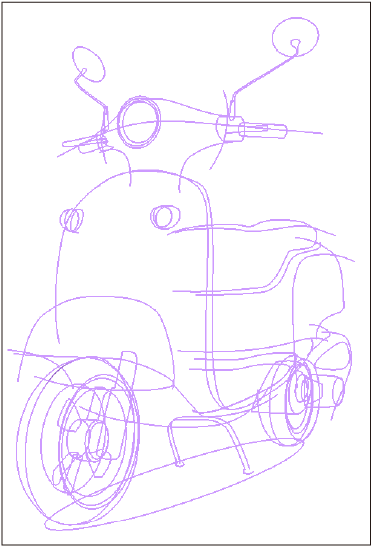
Reglas especiales
Puedes usar la Regla especial para crear reglas para líneas paralelas, líneas radiales y líneas concéntricas como las que se encuentran comúnmente en los cómics para representar líneas cinéticas. Puedes seleccionar el tipo de Regla especial que necesitas en la paleta de Propiedad de herramienta.
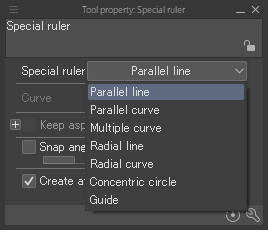
Línea paralela
Crea una regla en la que puedes trazar líneas paralelas. En el lienzo, arrastra desde el punto inicial hasta el punto final de la regla. Al dejar de arrastrar, se crea una regla paralela adaptada a ambos puntos.
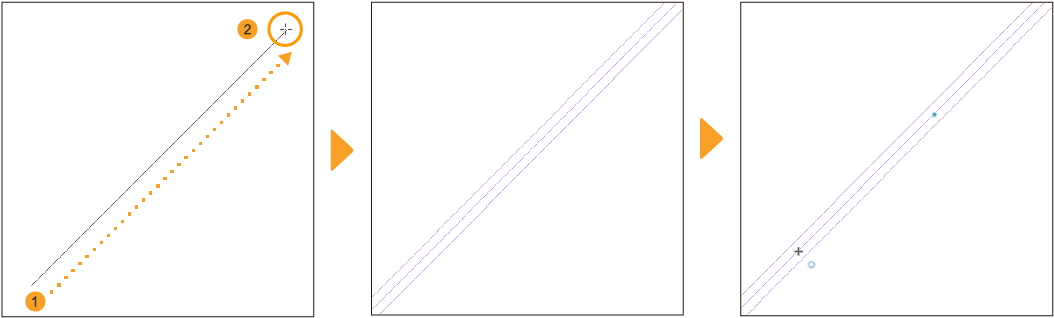
Curva paralela
La regla Curva paralela crea una regla curva con la que puedes trazar curvas paralelas. Por defecto, la Curva está configurada en Spline. Te permite crear una regla con varias curvas al pulsar el lienzo. Pulsa dos veces cuando quieras añadir el último punto para crear la regla.
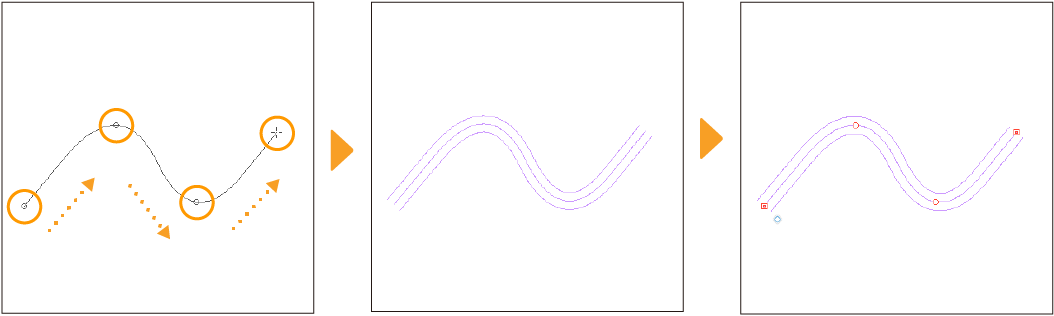
Las líneas dibujadas siguiendo la regla de curva paralela solo se superpondrán si la línea de la regla se cruza a sí misma. Las líneas trazadas en el lado exterior de las curvas serán más suaves, mientras que las líneas dibujadas en el lado interior serán más pronunciadas.
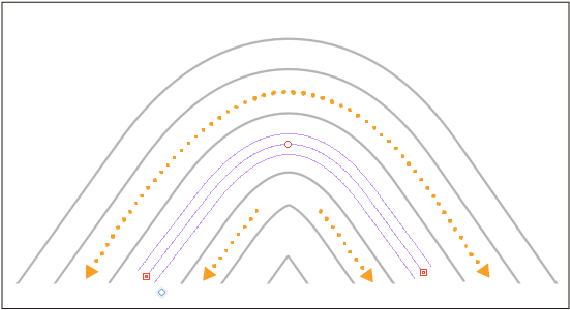
También puedes trazar curvas paralelas con polilíneas y curvas de Bézier cuadráticas cambiando el tipo de Curva desde las paletas Propiedad de herramienta y Detalle subherramienta.
Curva múltiple
Te permite trazar curvas dinámicas adaptadas a la regla. Por defecto, la Curva múltiple está configurada en Spline. Te permite crear una regla con varias curvas al pulsar el lienzo. Pulsa dos veces cuando quieras añadir el último punto para crear la regla.
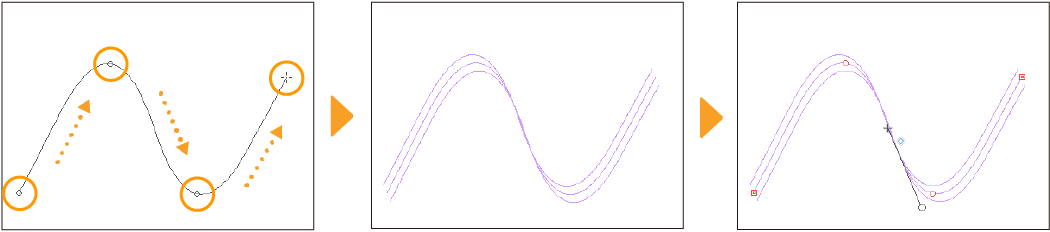
Selecciona la regla Curva múltiple con la subherramienta Objeto para ver los manejadores de rotación. Arrastra el manejador de rotación para configurar cómo se adaptarán las líneas a la forma de la regla. Cuanto más cerca esté el ángulo del trazo de la dirección hacia la que apunta el manejador, más cerca se trazarán las líneas curvas.

También puedes trazar curvas paralelas con polilíneas y curvas de Bézier cuadráticas cambiando el tipo de Curva desde las paletas Propiedad de herramienta y Detalle subherramienta.
Líneas radiales
Toca el lienzo para crear una regla de Líneas radiales. Las líneas trazadas con esta regla convergerán en el punto central. Estas líneas también se denominan líneas radiales.
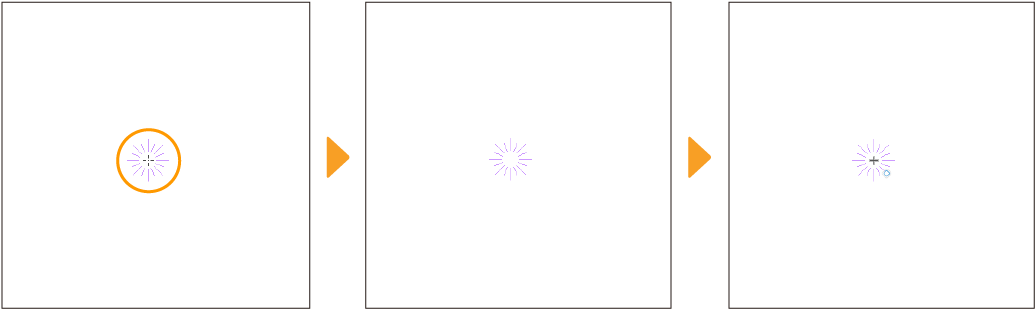
Curva radial
La regla Curva radial también converge en un punto central, aunque las líneas siguen una curva. Toca en el lienzo para establecer el centro de la regla. Después, pulsa varios para agregar más puntos con los que crear la curva y, para confirmar la regla, toca dos veces cuando quieras añadir el último punto.
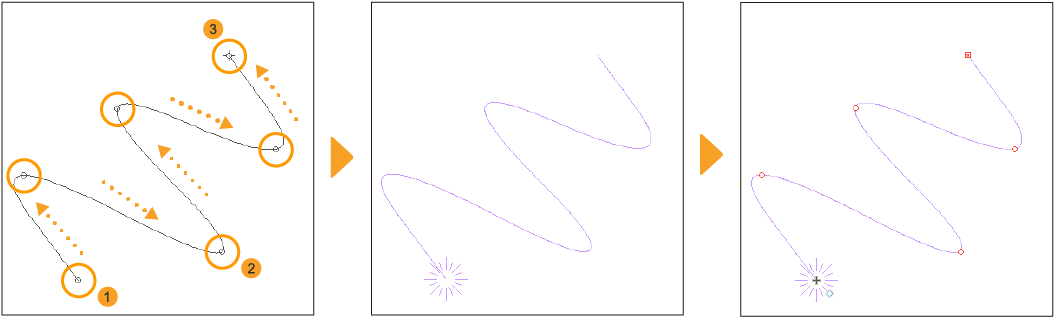
Puedes cambiar la forma de trazar las curvas desde la herramienta Curva > paletas Propiedad de herramienta o Detalle subherramienta. También puedes dibujar reglas curvas radiales con polilíneas y curvas de Bézier cuadráticas.
Círculo concéntrico
Crea una regla con la que puedes dibujar círculos concéntricos. Toca para crear el centro de la regla y luego arrastra en diagonal para crear la forma. Toca y arrastra una vez más para ajustar el ángulo y deja de arrastrar para crear la regla.
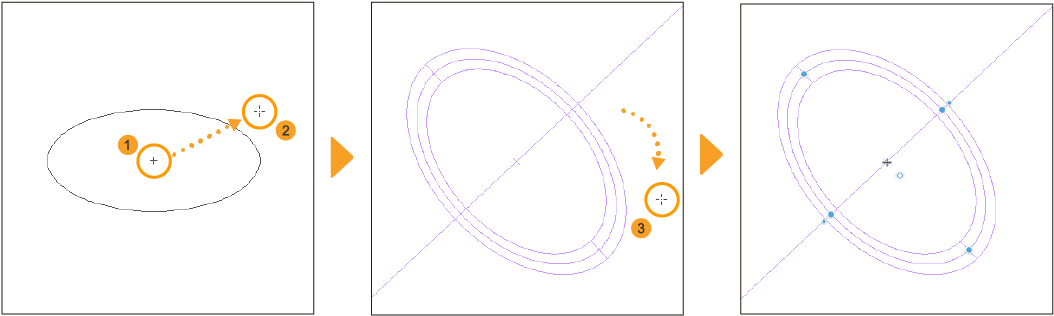
Guías
Puedes crear líneas guía horizontales o verticales en el lienzo. Además de dibujar siguiendo las líneas, tal como sucede con las reglas, también se pueden usar como guía para dibujar.
Selecciona la subherramienta Guía y arrastra en el lienzo para crear líneas guía en la dirección en la que arrastres.
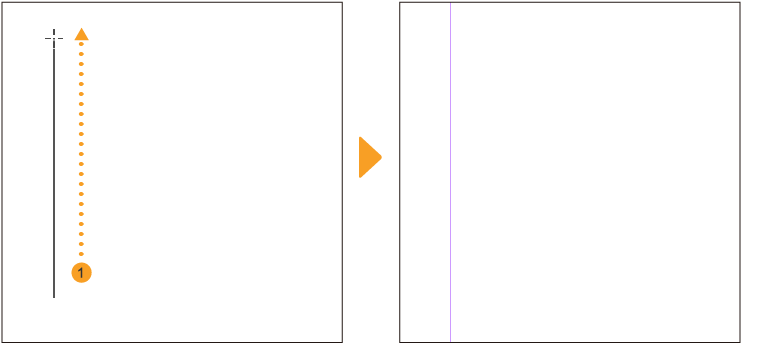
Cómo crear líneas guía desde la regla
También puedes crear líneas guía arrastrándolas hacia el lienzo desde la propia regla que lo rodea. Arrastra desde la regla superior para crear líneas guía horizontales y desde la regla lateral izquierda para crear líneas guía verticales.
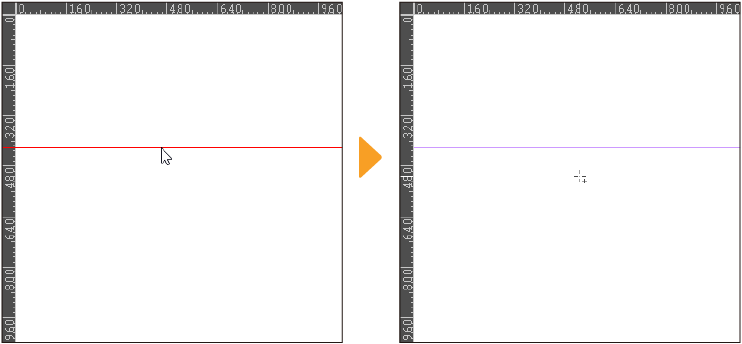
Regla simétrica
La Regla simétrica permite dibujar de forma simétrica. Es útil para dibujar patrones geométricos y elementos simétricos.
Selecciona la subherramienta Regla simétrica y configura el Número de líneas. Esto determina cuántas líneas de simetría se crearán a partir del punto central de la regla.
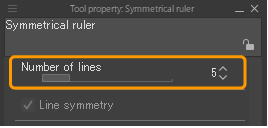
Toca y arrastra hacia fuera desde donde quieres que la línea esté centrada. Así crearás una regla simétrica dividida según el valor establecido en Número de líneas. Ahora, al dibujar en el lienzo, los trazos se reflejarán en los demás lados de la regla.